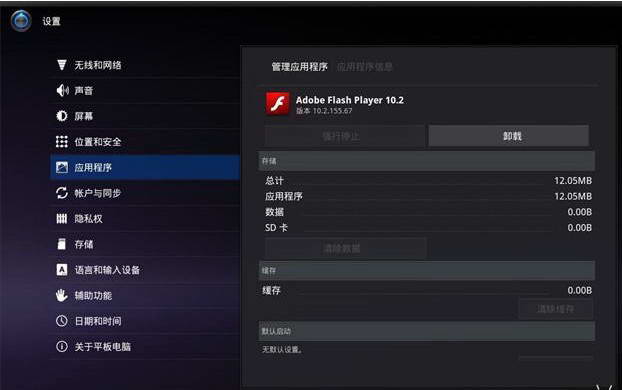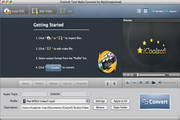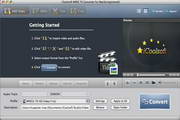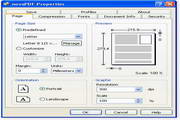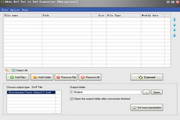Adobe Flash Player34.0.0.325
软件大小:1.22M
软件语言:英文
软件类别:应用工具
更新时间:2025-10-24 23:16:30
版本:34.0.0.325
应用平台:Win All
- 软件介绍
- 软件截图
- 相关软件
- 相关阅读
- 下载地址
Adobe Flash Player是一款功能强大的多媒体播放器,能让你流畅观看各类Flash动画、视频及运行交互式网页游戏等。它支持多种格式,播放效果出色。
我印象深刻的是它的硬件加速功能。以前在老旧电脑上播放复杂Flash动画时,画面卡顿严重。有了硬件加速功能后,它能借助显卡性能,让动画播放变得顺滑流畅,轻松解决了卡顿问题,带来了更优质的视听体验。
应 Adobe flash player 官方要求,该软件所有下载已经全部关闭,如需要下载该软件,请直接到官网(www.flash.cn)下载,谢谢。
Adobe Flash Player软件特点
1、在控制设置界面显示系统安装的Flash Player ActiveX、 NPAPI 和 PPAPI 插件的版本和信息。
2、安装时不再需要关闭浏览器,大幅度减少MAC平台的安装包体积。
3、全新的Stage3D功能VideoTexture,支持MAC、PC和移动平台。
Adobe Flash Player安装步骤
1、在Adobe Flash Player官网下载Adobe Flash Player安装包,使用鼠标左键双击打开安装文件。
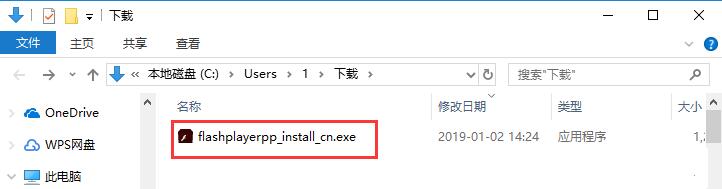
2、进入安装程序,首先可以点击“了解更多”选项来了解Adobe Flash Player的相关功能。
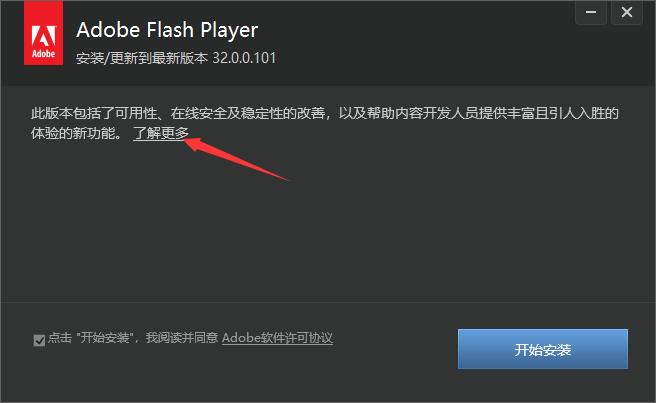
3、之后点击下方的“Adobe软件许可协议”来浏览相关许可协议,如无异议的话,则勾选前方的“点击‘开始安装’,我阅读并同意”,再点击“开始安装”按钮。
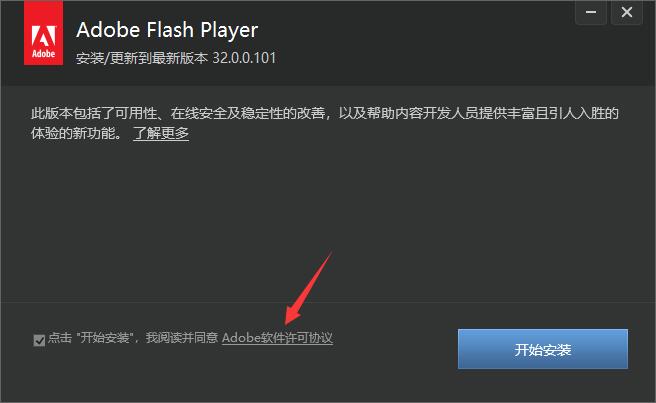
4、Adobe Flash Player的安装过程大约需要2分钟,请耐心等待。
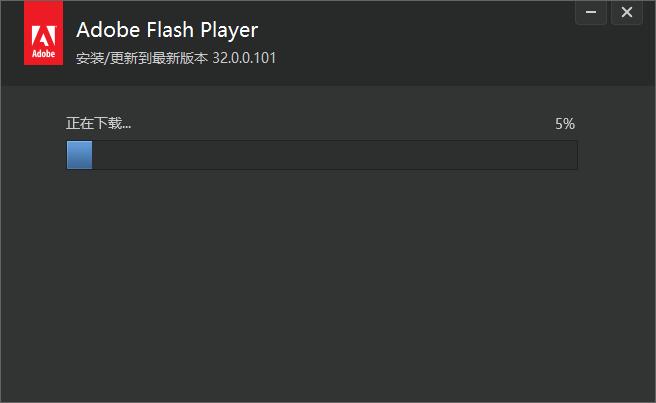
5、安装结束后,自动跳转至安装完成界面,直接点击右下角的“完成”按钮即可。需要注意的是,如果正在使用浏览器的话,则需要重启浏览器以加载最新版Adobe Flash Player。
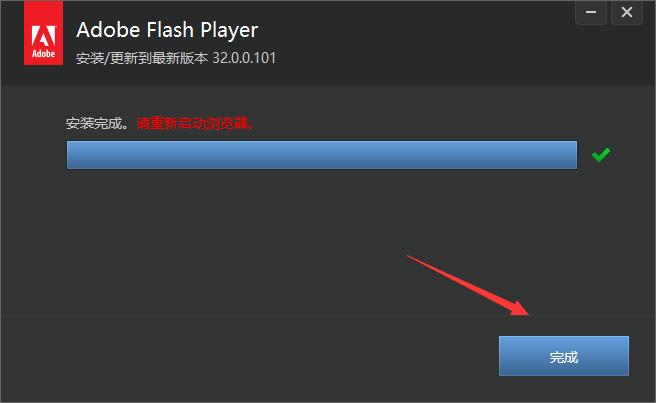
Adobe Flash Player常见问题:
一、Chrome浏览器怎么禁用Adobe Flash Player?
1、打开Chrome浏览器,点击右上角的“┇”按钮打开主菜单,之后使用鼠标左键单击选择下拉菜单中的“设置”功能。
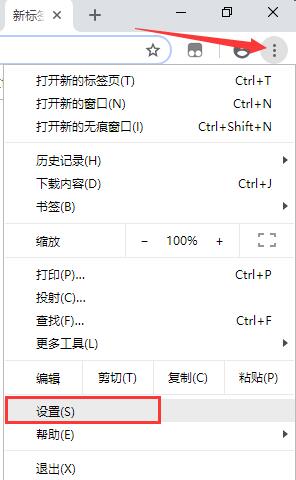
2、将设置页面拉倒最底端,点击下方的“高级”选项。
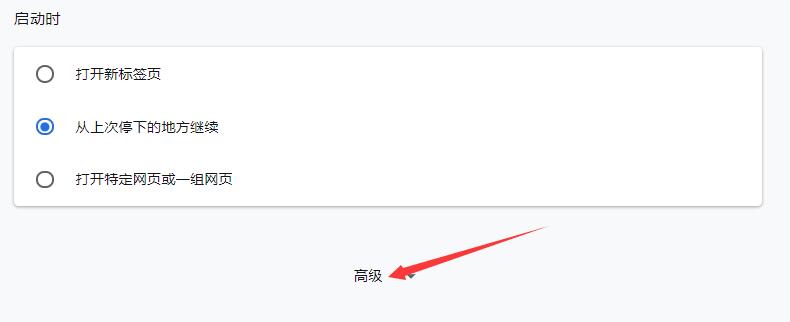
3、之后找到其中的“内容设置”功能并点击打开。
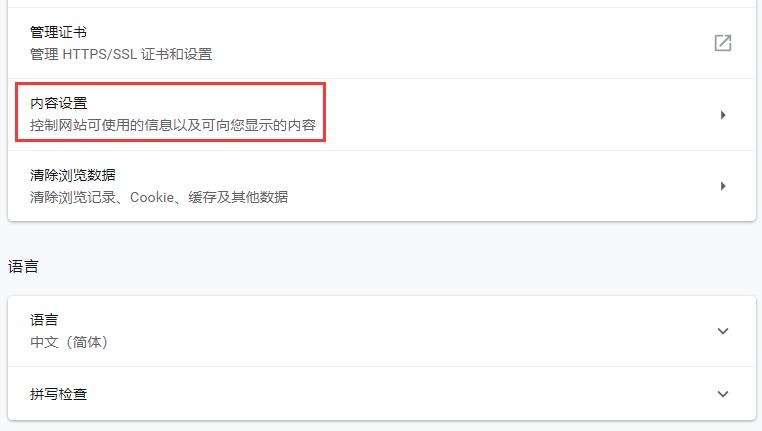
4、之后点击打开“内容设置”中的“Flash”选项。
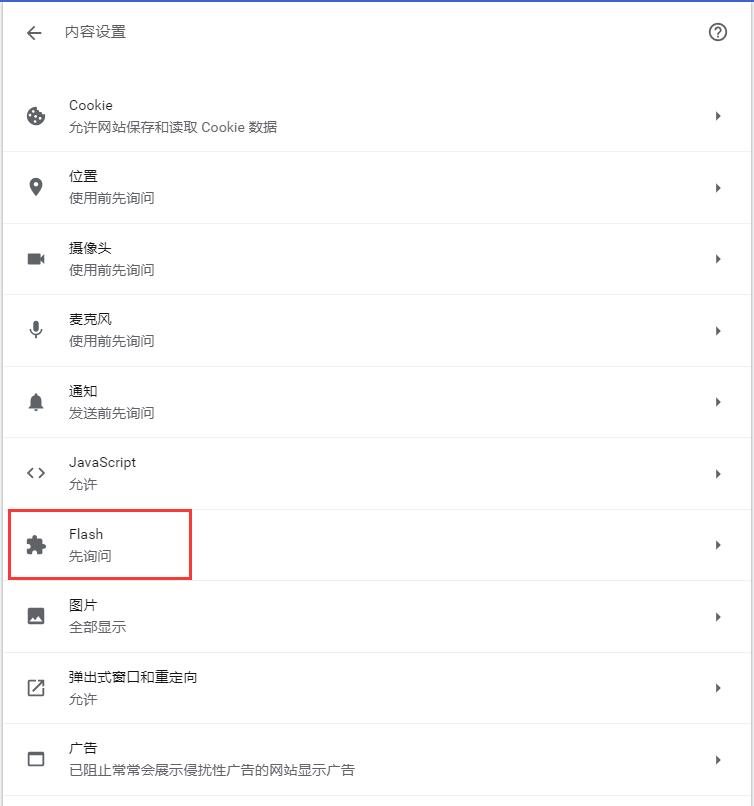
5、使用鼠标左键单击Flash设置中的蓝色按钮,将其切换至禁止状态即可。
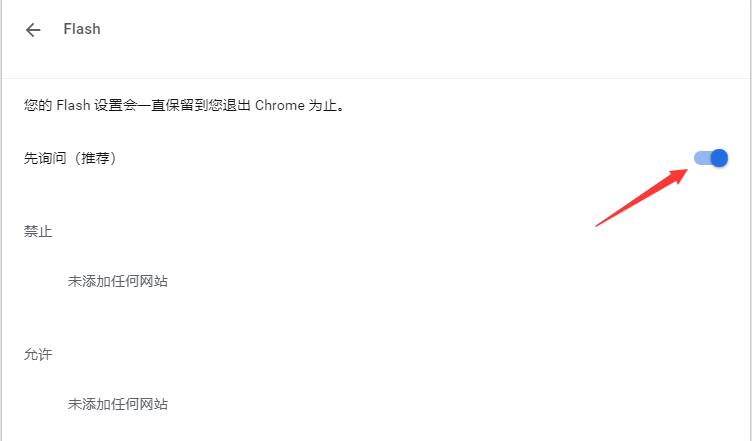
二、怎么关闭Adobe Flash Player的自动更新?
1、点击屏幕左下角的“开始”菜单,点击打开其中的“控制面板”选项。
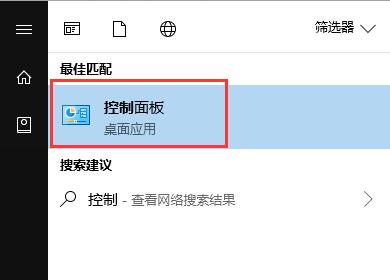
2、在控制面板中找到“FlashPlayer(32位)”一栏,并点击打开。
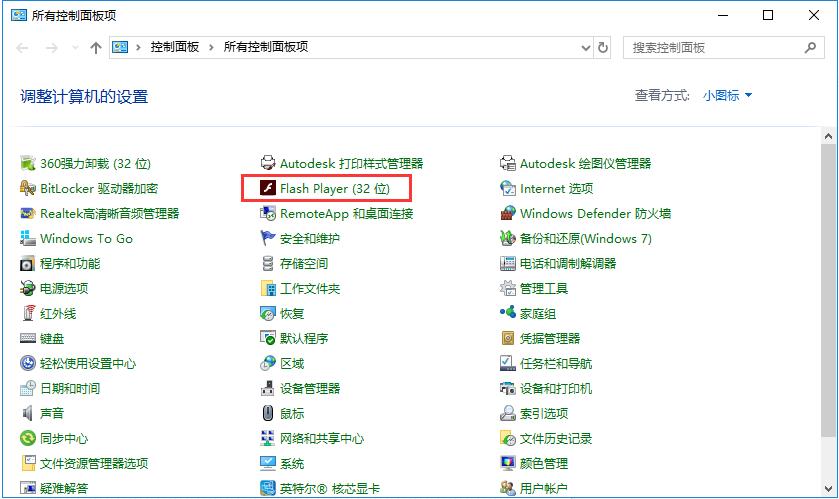
3、将FlashPlayer设置管理器窗口切换至“更新”标签页下,使用鼠标左键单击切换至“从不检查更新(不建议)”一栏,之后Adobe Flash Player就不会再进行自动更新了。
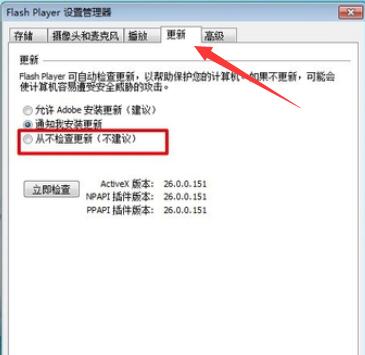
Adobe Flash Player更新日志
1、Windows/Mac PPAPI安装程序
2、Stage3D硬件加速新配置